picsart中怎么设置成中文?picsart设置成中文的方法
更新日期:2023-09-23 15:15:10
来源:系统之家
手机扫码继续观看

picsart是一款非常好用的图片编辑软件,很多用户们在使用这款软件,它不仅仅功能强大,还具有美颜滤镜,你知道picsart中怎么设置成中文的吗?接下来我们一起往下看看picsart设置成中文的方法吧。
方法步骤
1、下载一个字体管家,选择你喜欢的字体;
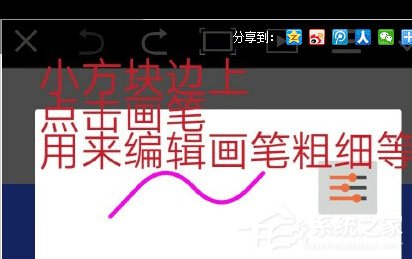
2、找到文件管理;
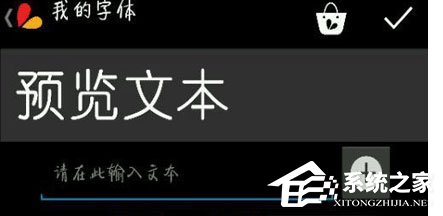
3、找到Font,然后找到你下载好的字体,点击右上角的符号-复制,然后你就会看到picsart,点击,然后里面就有Fonts(如果没有Fonts 就自己创一个);
5、然后你就会发现,你的picsart就会多了字体。
以上就是picsart中怎么设置成中文的全部内容,按照以上的方法操作,你就能轻松的掌握picsart设置成中文的方法了。
该文章是否有帮助到您?
常见问题
- monterey12.1正式版无法检测更新详情0次
- zui13更新计划详细介绍0次
- 优麒麟u盘安装详细教程0次
- 优麒麟和银河麒麟区别详细介绍0次
- monterey屏幕镜像使用教程0次
- monterey关闭sip教程0次
- 优麒麟操作系统详细评测0次
- monterey支持多设备互动吗详情0次
- 优麒麟中文设置教程0次
- monterey和bigsur区别详细介绍0次
系统下载排行
周
月
其他人正在下载
更多
安卓下载
更多
手机上观看
![]() 扫码手机上观看
扫码手机上观看
下一个:
U盘重装视频












